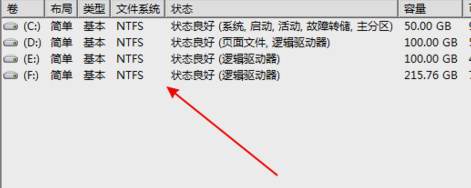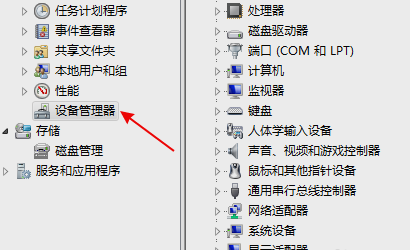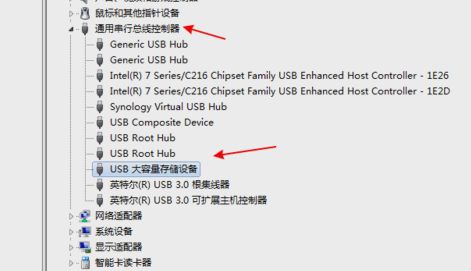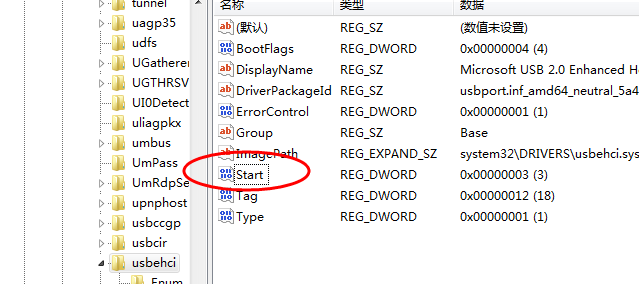win7不能识别u盘怎么办?win7u盘无法识别解决办法
现在很多人都会使用u盘来储存各种文件,而近期一些使用win7系统的用户反映说u盘连接后无法识别,面对这个问题,很多人都不清楚处理方式,有四种方法可以帮助小伙伴们解决问题,接下来Win7旗舰版小编就为各位分享解决方法,希望今日的win7教程内容可以帮助广大用户们解答问题。
win7u盘无法识别解决办法
方法一
1、首先点击右下角“开始”菜单,然后找到“控制面板”按钮。
2、接着将“查看方式”切换为“小图标”。
3、之后双击“管理工具”中的“服务”选项。
4、在其中找到“plug and play”服务。
5、最后将“plug and play”服务停止即可。
方法二
1、首先右击“计算机”,接着去点击“管理”。
2、然后在左侧找到“存储”,之后选择“磁盘管理”并点击。
3、接着查看是不是存在盘符磁盘。
4、下一步右键选择“将分区标识为活动分区”。
方法三
1、右键选择“计算机”,之后点击“管理”,在左侧菜单中点击“设备管理器”。
2、然后在其中展开找到“USB大容量存储设备”。
3、之后右键点击“卸载”按钮。
4、最后点击顶部的“扫描检测硬件改动”。
方法四
1、打开注册表文件,“运行”输入”regedit“进入注册表编辑器。
2、依次展开HEKY_LOCAL_MACHINE\SYSTEM\CurrentControlSet\Services\usbehci。
3、双击右面的start键,把编辑窗口中的“数值数据”改为“3”,把基数改为“十六进制”。
相关文章
- win7无线投屏功能如何打开?win7启动无线投屏功能教程
- win7系统不能搜索出已有的文件怎么解决?
- win7怎么设置屏幕不休眠?win7设置屏幕不休眠操作方法
- win7电脑无法上网怎么办?win7连接网线无法上网解决方法
- win7配置update卡死怎么办?win7配置update失败解决方法
- win7系统一直提示1080端口被占用怎么解决?
- win7蓝牙图标不见了怎么办?win7电脑蓝牙图标不见了恢复方法
- win7电脑只能使用有线网络无法使用wifi怎么解决?
- win7系统开机出现explorer.exe损坏的映像提示怎么解决?
- win7注册表更改拒绝怎么办?win7注册表无权限修改解决方法
- win7电脑识别usb设备失败怎么办?win7不能识别usb设备解决方法
- win7屏幕键盘怎么设置开启?win7启动虚拟键盘操作方法
- win7无法通过关键词搜索出文件或文件夹怎么解决?
- 笔记本Win7系统重装怎么操作?笔记本电脑一键重装Win7系统教程
- win7磁盘提示处于脱机状态怎么解决?
- win7桌面不显示图标怎么办?win7桌面没有任何图标解决方法